Fallout New Vegas è un popolare videogioco di ruolo d'azione disponibile su Windows e altre piattaforme di gioco. Tuttavia, a causa di un bug nel gioco, potresti riscontrare l'errore di memoria insufficiente durante il gioco.
Mentre il messaggio di errore sembra far sembrare un problema con la mancanza di memoria grafica, l'errore è causato da un problema tecnico che impedisce al gioco di utilizzare più di 2 GB di RAM.
Se anche questo errore ti preoccupa, ecco un paio di suggerimenti per la risoluzione dei problemi per aiutarti a risolvere l'errore di memoria esaurita di Fallout New Vegas in Windows.
Come posso correggere l'errore di memoria esaurita di Fallout New Vegas?
1. Utilizzare FNV 4GB Patcher
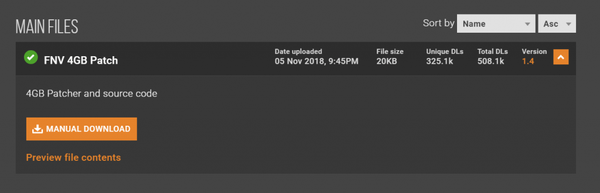
- Apri il collegamento FNV 4GB Patcher. Potrebbe essere necessario registrare un account gratuito per scaricare il file.
- Scorri verso il basso e fai clic su File tab.
- Fare clic su Download manuale per scaricare il file e salvare il file sul computer.
- Estrai il file scaricato sul tuo computer nella seguente posizione:
C: / ProgramsFiles (x86) / Steam / SteamApp / common / falloutnewvegas - Una volta estratto, individua e fai clic con il pulsante destro del mouse sul file FalloutNVpatch.exe file nella cartella.
- Selezionare Esegui come amministratore dalle opzioni. Questo eseguirà il patcher e creerà un backup del file originale del gioco.
- Nel Fallout New Vegas cartella, cerca il file * ini file.
- Fare clic con il tasto destro sul primo ini file e seleziona Proprietà.
- Nel Generale scheda, controlla il file Sola lettura Attributo.
- Clic Applicare e ok per salvare le modifiche.
- Ripeti i passaggi con tutti i file ini file nella cartella.
- Lanciare Vapore ed esegui Fallout New Vegas e controlla se l'errore è stato risolto.
Il patcher di Fallout New Vegas 4GB è una semplice mod che rende Fallout New Vegas 4GB consapevole e carica automaticamente NVSE se esiste. Consente al gioco di utilizzare 4 GB di spazio di indirizzi della memoria virtuale, risolvendo così l'errore di memoria insufficiente.
Fallout 4 non funziona in Windows 10? Prova questi passaggi!
2. Utilizzare lo strumento New Vegas Stutter Remover 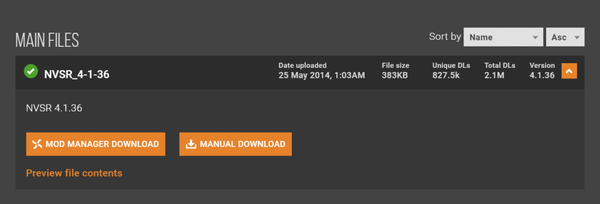
-
- Apri il link Stutter Remover.
- Scorri verso il basso e apri il file File tab.
- Clicca sul Download manuale e scarica il file sul tuo computer.
- Estrai e apri il file scaricato.
- Apri il Dati cartella e vai a Dati> NVSE> Plugin.
- Seleziona tutti i file nel file Plugin cartella e copiarli.
- Quindi, naviga nella seguente posizione:
C: / ProgramsFiles (x86) / Steam / SteamApp / common / falloutnewvegas - Apri il Dati cartella nel file Fallout New Vegas cartella.
- Clicca il Nuova cartella e denominare la cartella come NVSE.
- Nel NVSE cartella, crea un'altra cartella chiamata Plugin.
- Apri il Plugin cartella e incolla tutti i file copiati in precedenza.
- Apri Steam e avvia Fallout New Vegas.
- Controlla se l'errore Fallout New Vegas esaurito è stato risolto.
Il secondo metodo, combinato con il primo di sicuro, risolverà l'errore di memoria di Fallout New Vegas, specialmente se sei su un computer di fascia bassa con problemi di prestazioni.
L'errore di memoria esaurita di Fallout New Vegas è causato da un bug nel gioco che impedisce al gioco di utilizzare più di 2 GB di RAM. Con l'aiuto di due mod elencate in questo articolo, puoi correggere l'errore e continuare con le tue sessioni di gioco.
Domande frequenti: scopri di più su Fallout: New Vegas
- Fallout: New Vegas è un gioco completo?
Sì, Fallout New Vegas è un gioco autonomo con ore della storia principale seguite dai DLC opzionali e dalle domande secondarie. Tuttavia, il gioco è una continuazione parziale della trama dei primi due giochi di Fallout.
- Vale la pena giocare a Fallout: New Vegas?
A giudicare dalle discussioni sul forum, molti giocatori concordano sul fatto che Fallout: New Vegas è senza dubbio il miglior gioco della serie, essendo stato a un certo punto uno dei migliori giochi di ruolo sul mercato.
- Quanto costa Fallout: New Vegas?
A seconda di dove lo acquisti, puoi ottenerlo a partire da 9,99 $.
- Fallout: New Vegas
 Friendoffriends
Friendoffriends


